Comment réparer l’erreur de mise à jour Windows 10 0x80080008
Windows publie des mises à jour chaque année pour résoudre les problèmes et les bogues que les utilisateurs rencontrent avec une version de Windows.Les mises à jour sont une partie nécessaire de tout système d’exploitation car vous obtenez de nouvelles fonctionnalités, de nouveaux éléments de sécurité essentiels et bien plus encore.Au fil du temps, Windows peut ralentir sur votre système, mais le mettre à jour vers la dernière version garantira qu’il est parfaitement opérationnel.Mais l’installation de ces mises à jour n’est pas toujours un jeu d’enfant.
Trouvez et réparez automatiquement les erreurs de Windows grâce à l'outil de réparation de PC
Reimage est un excellent outil de réparation qui détecte et répare automatiquement différents problèmes du système d'exploitation Windows. Avoir cet outil protégera votre PC contre les codes malveillants, les défaillances matérielles et plusieurs autres bugs. En outre, cela vous permet également d'utiliser votre appareil au maximum de ses capacités et de ses performances.
- Étape 1: Télécharger l'outil de réparation et d'optimisation des PC (Windows 11, 10, 8, 7, XP, Vista - Certifié Microsoft Gold).
- Étape 2: Cliquez sur "Démarrer l'analyse" pour trouver les problèmes de registre de Windows qui pourraient être à l'origine des problèmes du PC.
- Étape 3: Cliquez sur "Réparer tout" pour résoudre tous les problèmes.
Comment corriger l’erreur de mise à jour Windows 0x80080008 ?
Puisqu’il n’est pas possible de déterminer quelle solution fonctionnera dans votre système particulier, vous devrez essayer chacun de ces correctifs l’un après l’autre.Voici quelques solutions éprouvées pour l’erreur de mise à jour Windows 0x80080008, et l’une d’entre elles fonctionnera sans aucun doute pour vous.
Désactivez le logiciel antivirus:
Parfois, un antivirus tiers peut être à l’origine de tous les problèmes liés à la mise à jour de Windows.Si vous utilisez un logiciel antivirus pour la sécurité de votre ordinateur, il bloquera certaines connexions.Et ce faisant, un antivirus met parfois sur liste noire les mises à jour Windows, ce qui entraîne à son tour une erreur.
Alors tout d’abord, ouvrez votre antivirus et désactivez la protection en temps réel et désactivez-la par tous les moyens.Si cela ne fonctionne pas, accédez à la liste des programmes installés et désinstallez complètement l’antivirus du système.Ensuite, essayez à nouveau de mettre à jour Windows.Si vous voyez à nouveau la même erreur 0x80080008, passez à la solution potentielle dans la liste.
Réenregistrez un Wups2.dll:
Une autre cause probable de l’erreur 0x80080008 est une installation incorrecte de Wupus2.dll. Vous pouvez le réparer en le réenregistrant, et pour cela, vous devrez ouvrir l’invite de commande.
- Cliquez sur le bouton Démarrer et recherchez « Invite de commande ».
- L’invite de commande s’affichera dans les résultats.Faites un clic droit dessus et choisissez Exécuter en tant qu’administrateur.
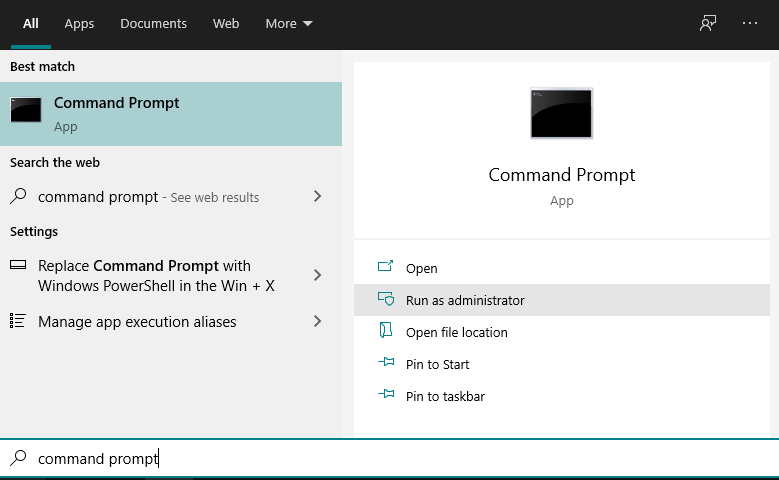
- Si la fenêtre contextuelle UAC apparaît, cliquez sur Oui.
- Entrez les commandes suivantes dans l’invite de commande l’une après l’autre et appuyez sur Entrée après chaque commande:
REGSVR32 WUPS2.DLL /S
REGSVR32 WUPS.DLL /S
REGSVR32 WUAUENG.DLL /S
REGSVR32 WUAPI.DLL /S
REGSVR32 WUCLTUX.DLL /S
REGSVR32 WUWEBV.DLL /S
REGSVR32 JSCRIPT.DLL /S
REGSVR32 MSXML3.DLL /S
- Après la dernière commande, fermez l’invite de commande et redémarrez le système.
Une fois le redémarrage terminé, essayez à nouveau d’installer la mise à jour Windows.Si vous voyez toujours la même erreur 0x80080008, passez à la solution suivante.
Exécutez SFC et DISM:
S’il y a un problème avec l’installation de Windows sur votre système, vous pouvez également rencontrer cette erreur en essayant de mettre à jour Windows.Dans ce cas, la première chose à faire est d’exécuter une analyse SFC sur votre ordinateur.
- Cliquez sur le bouton Démarrer et recherchez « Invite de commande ».
- L’invite de commande s’affichera dans les résultats.Faites un clic droit dessus et choisissez Exécuter en tant qu’administrateur.
- Si la fenêtre contextuelle UAC apparaît, cliquez sur Oui.
- Tapez ‘sfc/scannow’ dans la ligne de commande et appuyez sur Entrée.
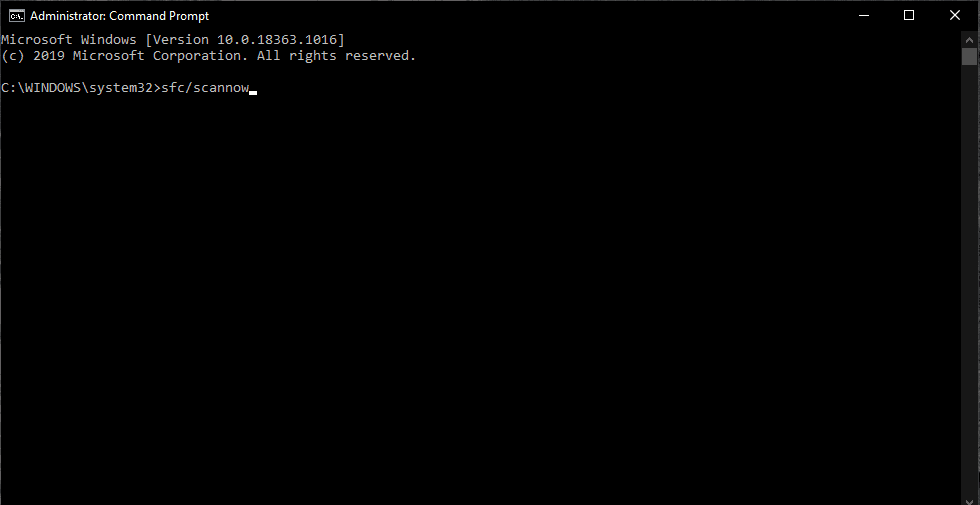
- Un processus sera lancé pour vérifier les fichiers corrompus et les réparer une fois trouvés.
Si la vérification SFC ne révèle aucun problème ou erreur, vous devez opter pour l’analyse DISM.
- Ouvrez l’invite de commande comme la dernière fois.
- Tapez « DISM.exe /Online /Cleanup-image /Restorehealth » dans la ligne de commande et appuyez sur Entrée.
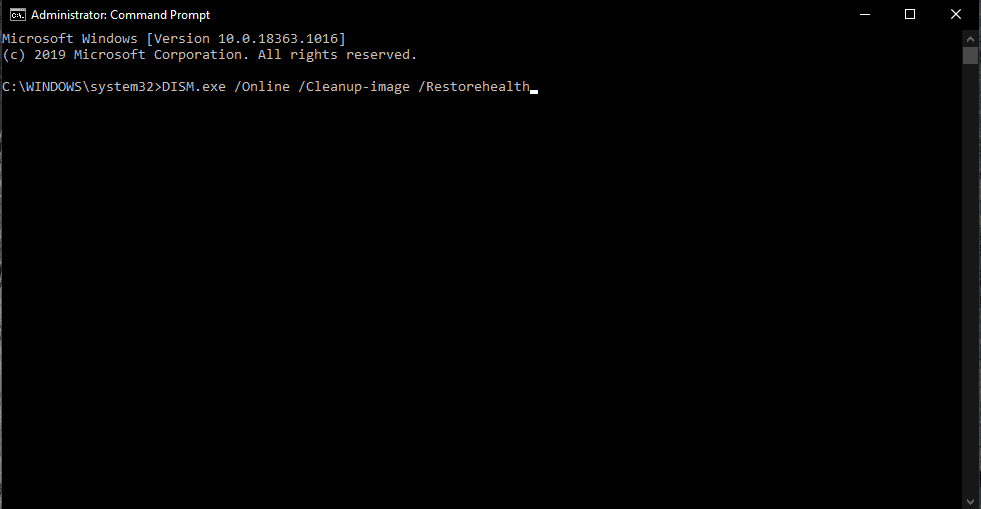
- Si vous êtes hors ligne ou si votre analyse DISM ne parvient pas à se connecter aux services en ligne, vous pouvez effectuer l’analyse hors ligne.Mais pour cela, vous devrez insérer un CD d’installation de Windows ou une clé USB.Après cela, entrez la commande ‘DISM.exe /Online /Cleanup-Image /RestoreHealth /Source:DVDorUSB /LimitAccess’ et appuyez sur Entrée.Remplacez la partie DVD ou USB de la commande par le chemin de votre CD d’installation Windows ou de votre clé USB.
Une fois l’analyse DISM terminée, vérifiez si l’erreur de mise à jour Windows 0x80080008 s’affiche à nouveau.Si c’est le cas, passez à la solution potentielle suivante.
Redémarrez les composants WindowsUpdate:
S’il y a quelque chose qui ne va pas avec les composants de mise à jour Windows, vous rencontrerez l’erreur de mise à jour Windows 0x80080008.Donc, redémarrer ces composants est quelque chose que vous devriez essayer si vous voulez résoudre l’erreur.
- Cliquez sur le bouton Démarrer et recherchez « Invite de commande ».
- L’invite de commande s’affichera dans les résultats.Faites un clic droit dessus et choisissez Exécuter en tant qu’administrateur.
- Si la fenêtre contextuelle UAC apparaît, cliquez sur Oui.
- Entrez les commandes suivantes l’une après l’autre:
arrêt net wuauserv
arrêt net cryptSvc
bits d’arrêt net
net stop msiserver
ren C:WindowsSoftwareDistribution SoftwareDistribution.old
ren C:WindowsSystem32catroot2 Catroot2.old
démarrage net wuauserv
net start cryptSvc
bits de démarrage net
net start msiserver
- Après avoir exécuté la commande finale, fermez la fenêtre d’invite de commande Windows.
Maintenant, essayez à nouveau de mettre à jour Windows.Si vous rencontrez à nouveau la même erreur de mise à jour Windows 0x80080008, essayez la solution potentielle suivante.
Téléchargez manuellement la mise à jour:
Si l’installation de la mise à jour en ligne échoue à chaque fois, vous pouvez également essayer l’installation de la mise à jour hors ligne.Pour cela, vous devrez d’abord télécharger manuellement la mise à jour en tant que fichier supplémentaire, puis l’installer directement sur le système, comme toute installation de logiciel.
- Tout d’abord, vous devez identifier le numéro KB de votre fichier de mise à jour avec lequel vous rencontrez l’erreur de mise à jour Windows 0x80080008.Pour cela, vous devrez vous rendre dans l’historique des mises à jour de Windows que vous trouverez facilement dans la section de mise à jour de Windows.
- Ici, vous verrez un numéro KB à côté du fichier de mise à jour Windows avec lequel vous rencontriez des problèmes.Notez ce numéro, puis accédez au site Web du catalogue Microsoft Update.
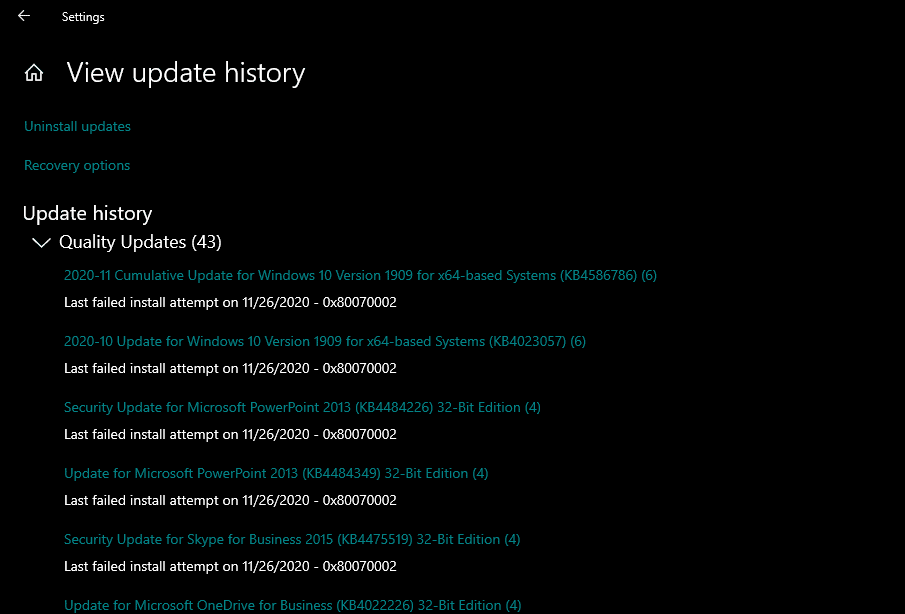
- Ici, entrez le numéro KB de votre fichier de mise à jour requis dans la zone de recherche et recherchez-le.Une fois que vous avez trouvé la mise à jour selon votre système, téléchargez-la directement depuis le site Web.
- Installez ensuite ce fichier téléchargé en tant que configuration.
Une fois la configuration terminée, vous disposerez du système Windows mis à jour.Cependant, si l’installation a échoué ou si vous ne trouvez pas le fichier de mise à jour pour votre système, passez à la solution potentielle suivante.
Redémarrez les services BITS:
Le service de transfert intelligent en arrière-plan ou BITS est quelque chose dont vous avez besoin pour installer une mise à jour Windows.Cependant, s’il est bloqué ou arrêté pour une raison quelconque, vous pouvez rencontrer l’erreur de mise à jour Windows 0x80080008 lorsque vous essayez de mettre à jour votre système.Donc, redémarrez également le BITS, car cela pourrait également être une raison potentielle de l’erreur dans votre système.
- Appuyez sur la touche Windows + R et Exécuter et ouvrez la fenêtre Exécuter.
- Entrez ‘services.msc’ dans la boîte de dialogue et appuyez sur Entrée.
- Recherchez «Service de transfert intelligent en arrière-plan» dans la liste et une fois que vous l’avez trouvé, double-cliquez dessus pour ouvrir ses propriétés.
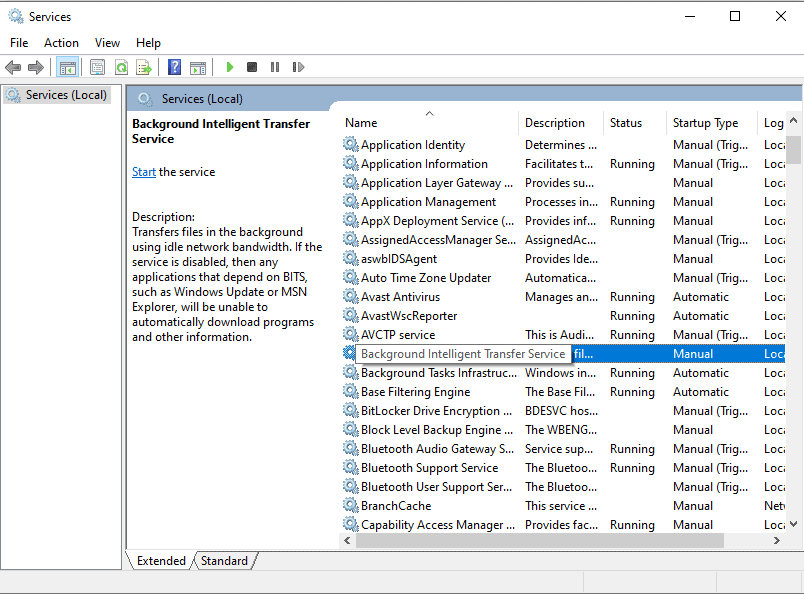
- Si vous ne voyez pas l’état du service comme étant en cours d’exécution, cliquez sur le bouton Démarrer.
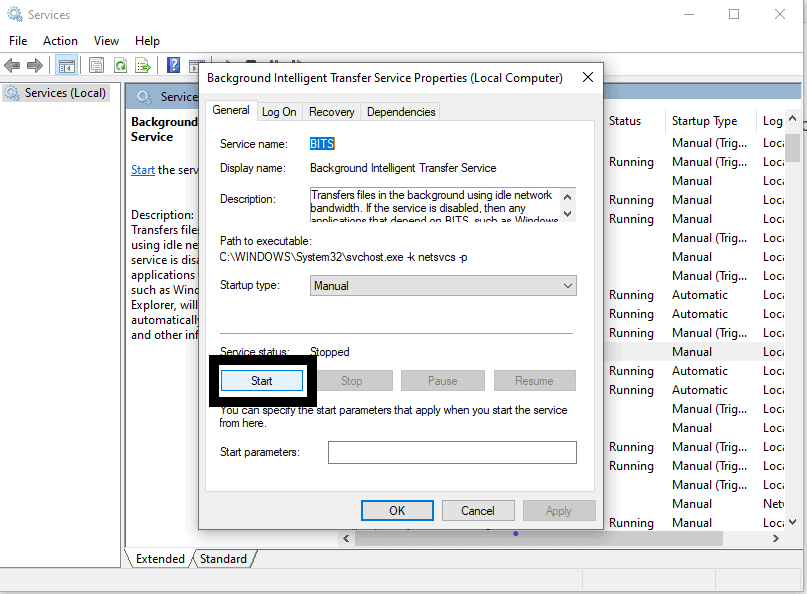
- Cliquez sur la récupération et définissez le premier échec et le deuxième échec sur Redémarrer le service.
- Confirmez la sélection et fermez tout.
Maintenant, recherchez à nouveau une mise à jour et essayez de l’installer à nouveau.Si vous rencontrez toujours la même erreur 0x80080008, passez à la solution potentielle suivante.
Démarrez en mode de démarrage sans échec:
Il se peut qu’un processus en arrière-plan soit un obstacle à votre mise à jour.Vous pouvez donc essayer de réinitialiser ou simplement de désactiver les processus, puis de tester à nouveau la mise à jour.
- Appuyez sur la touche Windows + R et Exécuter et ouvrez la fenêtre Exécuter.
- Entrez ‘msconfig’ dans la boîte de dialogue et appuyez sur Entrée.
- Cliquez sur l’onglet services et cochez la case à côté de « Masquer tous les services Microsoft ».
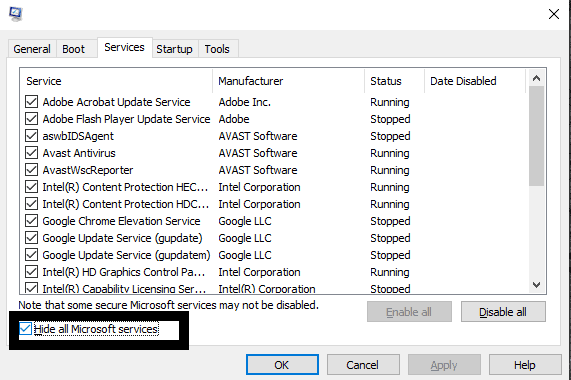
- Cliquez ensuite sur Désactiver tout puis cliquez enfin sur Appliquer.
- Cliquez sur l’onglet Démarrage, puis sur « Ouvrir le gestionnaire de tâches ».
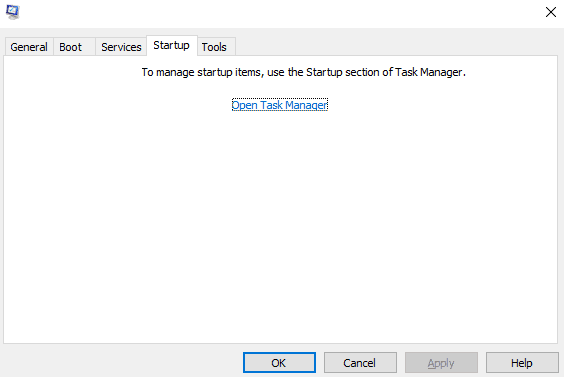
- Désactivez tous les programmes de démarrage de la liste les uns après les autres.
- Redémarrez le PC.
Maintenant, essayez à nouveau de mettre à jour votre Windows.Si vous rencontrez la même erreur de mise à jour Windows 0x80080008, passez à la solution potentielle suivante.
Effectuez une mise à niveau sur place:
Une mise à niveau sur place est une mise à niveau dans laquelle votre Windows est mis à jour vers la dernière version sans perdre aucune donnée.Vous pouvez également essayer cela pour installer la dernière mise à jour Windows sur votre système.
- Téléchargez Media Creation Tool et exécutez-le sur votre système.
- Attendez que le programme prépare les fichiers nécessaires.
- Sélectionnez Télécharger et installer les mises à jour (recommandé) puis cliquez sur Suivant.
- Attendez que le téléchargement se termine.
- Suivez ensuite les instructions à l’écran jusqu’à l’écran « Prêt à installer ».
- Ici, cliquez sur « Modifier les éléments à conserver ».
- Ensuite, sélectionnez « Fichiers personnels et applications » et cliquez sur Suivant.
- Suivez les instructions à l’écran pour terminer l’installation.
Si vous ne parvenez pas à installer la dernière version de Windows via cette méthode, passez à la solution potentielle suivante.
Vérifiez le fonctionnement du service Windows Update:
Parfois, le service de mise à jour Windows peut se bloquer et provoquer l’affichage de l’erreur 0x80080008 à l’écran.Dans ce cas, vous devez vérifier le fonctionnement de ce service pour vous assurer qu’il ne s’agit pas du problème à l’origine de l’erreur.
- Appuyez sur la touche Windows + R et Exécuter et ouvrez la fenêtre Exécuter.
- Entrez ‘services.msc’ dans la boîte de dialogue et appuyez sur Entrée.
- Recherchez « Windows Update » dans la liste des services et une fois que vous l’avez trouvé, double-cliquez dessus pour ouvrir ses propriétés.
- Cliquez sur l’onglet Général et choisissez l’option Démarrage automatique à l’aide du menu déroulant.
- Assurez-vous également que l’état du service est en cours d’exécution.S’il s’affiche arrêté, cliquez sur le bouton Démarrer.
- Cliquez sur OK et fermez toutes les fenêtres.
Maintenant, essayez à nouveau d’installer la mise à jour.Il devrait s’installer sans problème maintenant.
La mise à jour de Windows vers la dernière version est essentielle si vous souhaitez bénéficier des dernières fonctionnalités et d’une expérience sans bogue sur votre système.Donc, avoir des problèmes avec l’installation des mises à jour n’est pas quelque chose que l’on peut ignorer.Si vous avez une version authentique de Windows en cours d’exécution sur votre système, l’une des solutions mentionnées ci-dessus devrait résoudre votre problème.
Il s’agit donc de corriger l’erreur de mise à jour Windows 0x80080008.Si vous avez des questions ou des questions sur ce guide, veuillez commenter ci-dessous et nous vous répondrons.Assurez-vous également de consulter nos autres articles sur les trucs et astuces iPhone, les trucs et astuces Android, les trucs et astuces PC, et bien plus encore pour des informations plus utiles.
